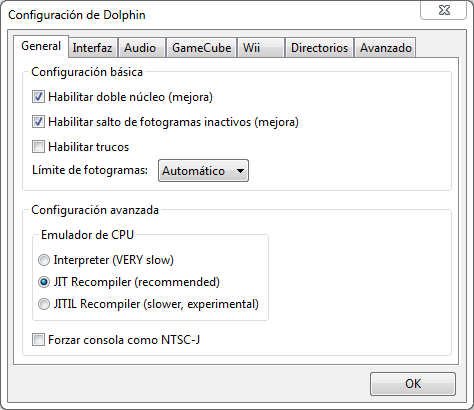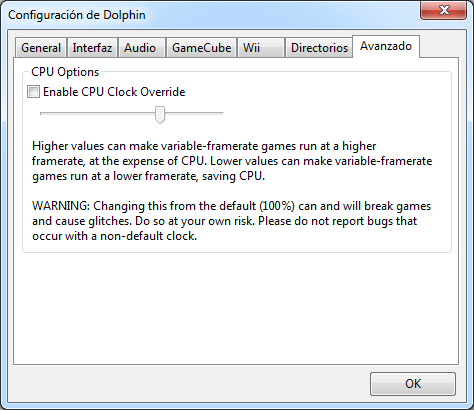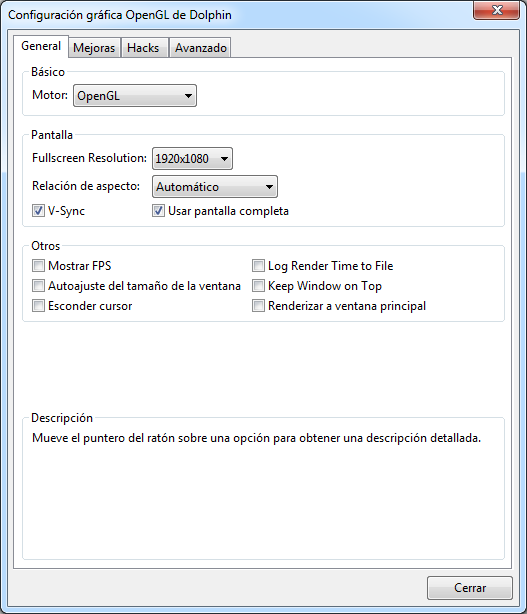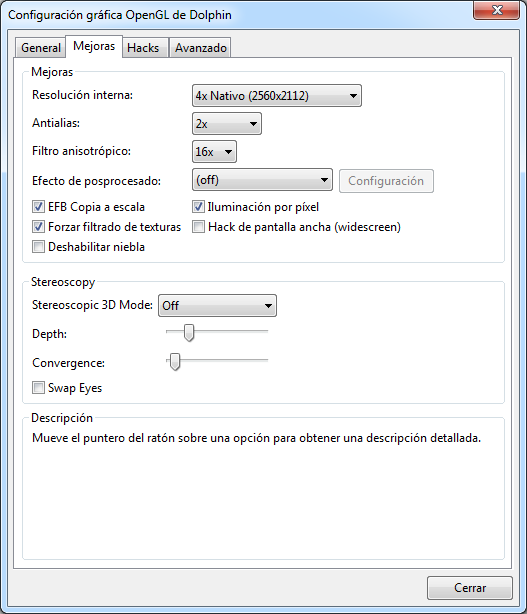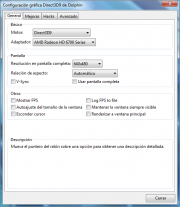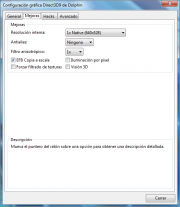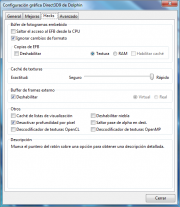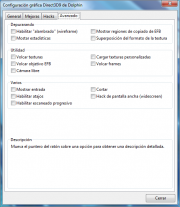Dolphin emu
Este artículo está en construcción.
Por esta razón, seguramente habrá lagunas en el contenido o en el formato. Por favor, antes de cambiar el contenido, consulta la página de discusión del artículo.
Contenido |
Introducción
Dolphin es un emulador de GameCube y Wii desarrollado originalmente por F|RES y ector, ahora es un proyecto de código abierto bajo la licencia GNU GPL v2.0+. Disponible para Windows, Linux, Mac OS X y Android, emula casi a la perfección gran cantidad de juegos como Super Mario Galaxy, Resident Evil 4 o Super Smash Bros. Melee.
Evolución
Desde que el proyecto pasó a ser de código abierto el 13 de julio de 2008 el emulador está en constante evolución gracias al trabajo de toda la comunidad. Desde la salida de la versión 4.0.2 ha sufrido grandes mejoras en términos de rendimiento y exactitud de la emulación. El desarrollo a día de hoy es continuo, lanzándose nuevas versiones de desarrollo cada pocos días. El equipo publica informes de progreso de forma mensual: Informes de progreso
Requisitos
- Mínimos:
- Sistema operativo de 64 bits (Windows, GNU/Linux o Mac OS X).
- Procesador de doble núcleo.
- Tarjeta gráfica compatible con DirectX 11.1 y OpenGL 4.4.
- Recomendados:
- Sistema operativo Windows 7 de 64 bits.
- Procesador Intel Ivy Bridge o Haswell de alta gama.
- AMD Radeon HD 5770 o NVIDIA GeForce GTX 460.
Nota: Recuerda que Dolphin es un emulador, hace lo que cada juego le indica que tiene que hacer y cada juego tiene sus necesidades. Algunos juegos funcionan bien en la mayoría de procesadores modernos mientras que otros no funcionan al 100% ni en los procesadores más potentes.
Para más información sobre el rendimiento de los procesadores en Dolphin: Dolphin CPU Benchmark.
Controles
Dolphin soporta los siguientes controles:
- Mando de GameCube.
- Wiimote real.
- Wiimote emulado.
- Nunchuck.
- Clásico.
- Guitarra.
- Tambores.
- Mesa de DJ.
Configuración
A continuación se muestran imágenes con la configuración recomendada y una breve explicación de cada opción.
General
|
Audio
|
Avanzado
|
Configuración gráfica
General
|
Mejoras
La configuración de esta sección dependerá de la capacidad de procesado de la tarjeta gráfica.
|
Emular el sistema de Gamecube y Wii
Firmware de Wii
Dolphin puede emular el sistema de Wii permitiendo cargar los canales que haya en él. Se necesita un volcado de la nand de tu wii.
el procedimiento es:
- Una vez que tengamos la nand de la wii se extraera con nand extract.
- despues se copia el contenido que hayamos extraido a la carpeta de dolphin user\Wii excepto la carpeta shared2.
- abrimos la carpeta shared2 de la nand que hemos extraido y copiamos todo excepto el fichero SYSCONF.
- Pegamos el contenido en user\wii\shared2.
- Hecho.
Ahora solo será abrir el emulador y elegir "Cargar menú de sistema" tambien si salimos desde un juego con la opcion de menú de Wii
Configuración
Para obtener el mejor resultado en el aspecto gráfico es recomendable usar Direct3D11. A día de hoy el desarrolló de Direct3D9 está detenido y no seguirá desarrollandose. El uso de Direct3D9 puede provocar que determinadas transiciones de color no se efectúen de forma correcta.
Es recomendable marcar la opción "Activar escaneado progresivo" porque determinados juegos que solo son compatibles con el modo de 60hz pueden mostrar un mensaje de error dentro del juego y no podrán ser jugados si no está activada.
Configuración Gráfica
La configuración gráfica de Dolphin es sencilla. Para poder entrar a ella se hará con el botón Gráficos de la ventana principal
En el apartado de Motor gráfico hay 3 opciones
- Direct3D9: Actualmente su desarrollo es más lento ya que se busca la mejora del Direct3D11, pero es recomendable para equipos que vayan más justos. Puede presentar pequeños errores gráficos
- Direct3D11: ES la version más moderna y recomendable para equipos más potentes. Está más desarrollado
- OpenGL: Es la alternativa para aquellos que usen un sistema operativo que no sea Microsoft Windows
Tambien aparece la opción de Renderizado por software pero solamente es para aspectos de desarrollo del emulador y no es apta para el juego.
En Adaptador se elegirá la tarjeta gráfica que queremos usar, en el caso de disponer de varias.
En la subsección Pantalla, se elegirá la resolucion a la que se mostrará el juego cuando se ejecute a pantalla completa. Es recomendable elegir la recomendada de la pantalla, a no ser que vaya muy lento y se busque una intermedia. En el apartado relación de aspecto se dejará en Automático de lo contrario veremos el juego deformado.
En la subsección Otros están las siguientes opciones:
- Mostrar FPS: puede ayudar a tener un control de la velocidad a la que se está emulando.
- Esconder cursor: desaparecerá el cursor cuando se este ejecutando un juego en el emulador, ya sea a pantalla completa o no.
- Autoajuste del tamaño de la ventana: ajustará la ventana a la resolución interna elegida.
- Mantener la ventana siempre visible: hará que quede siempre visible, sin que nada la tape
- Renderizar a ventana principal: hará que el emulador en vez de abrir una ventana nueva muestre el juego en la ventana donde muestra la lista de juegos.
En el apartado de Resolucion interna la opción más recomendable es Auto(Múltiplo de 640x528) Con la opcíon AntiAlias se podrá reducir los dientes de sierra. Según el equipo puede reducir bastante el rendimiento
SE puede desactivarla opción EFB Copia a escala si se nota impreciso el apuntado en juegos como Zelda Skyward Sword
Texto
Es recomendable marcar las opciones Activar escaneado progresivo para que puedan funcionar aquellos juegos que funcionan en el modo de 60hz y la opción de Hack de pantalla ancha (widescreen) para que el juego produzca gráficos en formato panorámico. Requiere tener activado en la opción Relación de aspecto de la pestaña General el modo Forzar 16:9 para que funcione. No todos los juegos son compatibles.
Configuración directorios
Hay dos formas de configurar los directorios donde Dolphin buscará los juegos de Wii y GameCube.
- Mediante el botón buscar de la ventana prinicipal
- Mediante el apartado Configuración.
En el botón buscar se abrirá una nueva ventana donde se elegirá la carpeta deseada y buscará los juegos que haya en ella, pero no mirará en las subcarpetas.
Para que mire en las subcarpetas será mejor opcion ir al apartado de configuración y elegir la ultima pestaña Directorios.
Si se desea añadir alguna carpeta más de las que ya esten configuradas se pulsará el botón Añadir y se buscará. Marcando la opción Buscar en subcarpetas buscara juegos en las carpetas que esten dentro de la carpeta elegida. Al hacer clic en OK buscará juegos de nuevo.
Texturas personalizadas
Se pueden utilizar texturas personalizadas o en alta definición creadas por la comunidad. Las texturas se pueden conseguir en el foro oficial de emulador [1]
Se pueden descargar las texturas en dos formatos diferentes, DDS y PNG. El formato DDS es de alto rendimiento mientras que PNG es de alta calidad sin comprimir.
Preguntas Frecuentes
| P: Al arrancar me dice que no encuentra VCOMP100.dll o da un código de error como 0xc00007b | |
| R: Tienes que instalar el Microsoft Visual C++ 2010 SP1 Redistributable Package desde aquí para 32 bits o desde aquí si es de 64 bits |
| P: Al arrancar me dice que no encuentra XINPUT1_3.dll.dll | |
| R: Tienes que instalar la ultima versión de DirectX desde aquí |
| P: Me da un error relacionado con una dll o muestra algo de tipo Plugins\Plugins | |
| R: Se soluciona de la misma forma descargando la última versión de DirectX. Desde aquí |